
У сучасным свеце ў любога чалавека ёсць неад'емнае права на асабістую прастору. У кожнага з нас у кампутары маецца інфармацыя, не прызначаны для чужых залішне цікаўных вачэй. Асабліва востра праблема прыватнасці ўзнікае, калі акрамя вас доступам да ПК валодае некалькі іншых асоб.
У Windows файлы рознага тыпу, не прызначаныя для агульнага доступу, можна схаваць, гэта значыць яны не будуць адлюстроўвацца пры стандартным праглядзе ў Правадыру.
Хаваем схаваныя тэчкі ў Windows 8
Як і ў папярэдніх версіях, у Віндовс 8 адлюстраванне схаваных элементаў адключана па змаўчанні. Але калі, напрыклад, хтосьці ўносіў змены ў налады аперацыйнай сістэмы, то прыхаваныя тэчкі будуць бачныя ў Правадыру ў выглядзе напаўпразрыстых аб'ектаў. Як прыбраць іх з вачэй далоў? Няма нічога прасцей.Дарэчы, схаваць любую тэчку на вашым кампутары можна з дапамогай ўстаноўкі іншага спецыялізаванага софту розных распрацоўнікаў ПА. Па спасылках, паказаным ніжэй можна, азнаёміцца са спісам такіх праграм і прачытаць падрабязную інструкцыю па ўтойванні асобных дырэкторый у Windows.
Чытаць далей:
Праграмы для ўтойвання тэчак
Як схаваць тэчку на кампутары
Спосаб 1: Налады сістэмы
У Віндовс 8 прысутнічае убудаваная магчымасць налады бачнасці схаваных дырэкторый. Выгляд можна змяняць і для тэчак з прысвоеным самім карыстальнікам статусам схаванай, і для сістэмных закрытых файлаў.
І вядома ж, любыя налады можна адмяніць і змяніць.
- У ніжнім левым куце працоўнага стала націскаем сэрвісную кнопку «Пуск», у меню знаходзім абразок шасцярэнькі «Параметры кампутара».
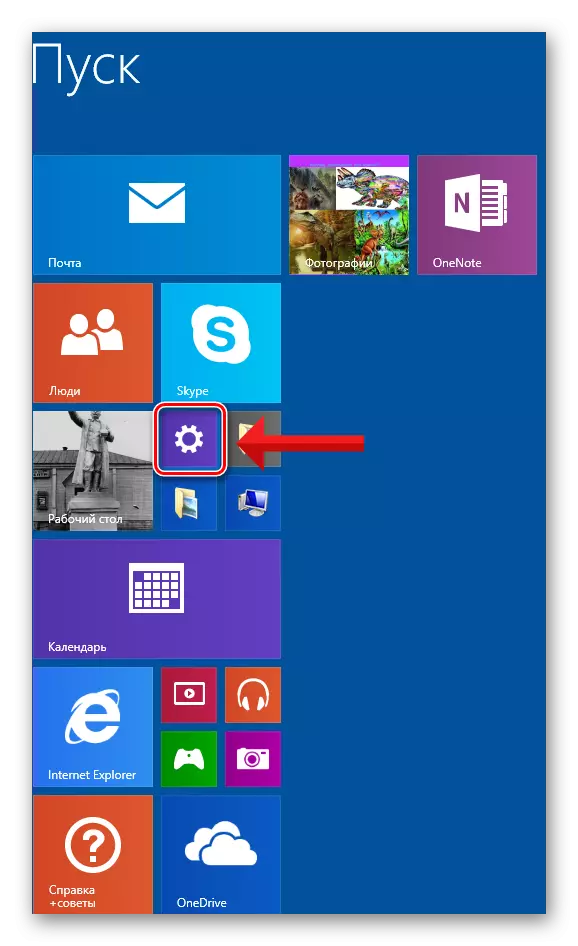
- На ўкладцы «Параметры ПК» выбіраем «Панэль кіравання». Ўваходзім ў налады Віндовс.
- У якое адкрылася акне нам спатрэбіцца раздзел «Афармленне і персаналізацыя».
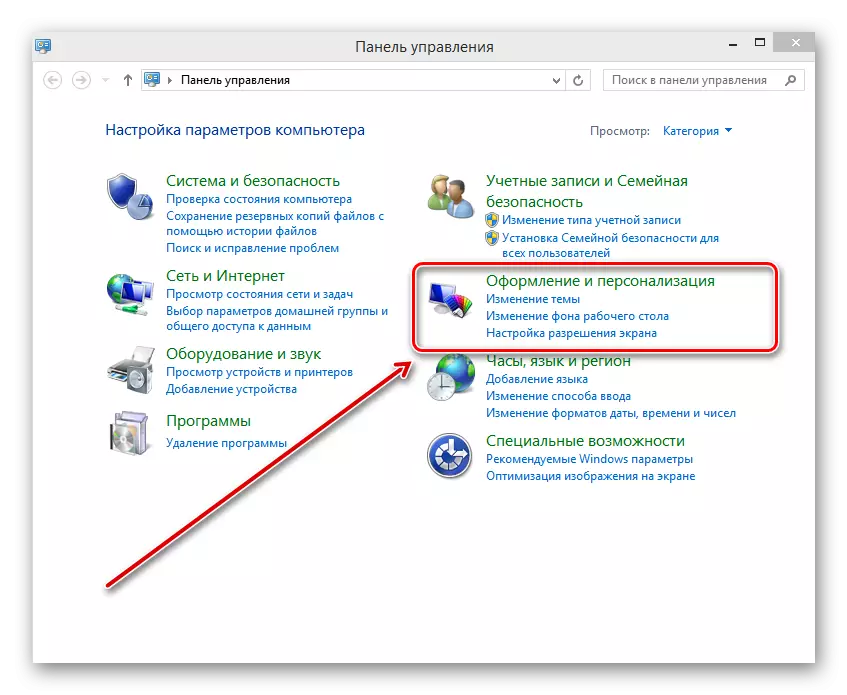
- У наступным меню пстрыкаем левай кнопкай мышы па блоку «Параметры тэчак». Гэта тое, што нам трэба.
- У акне «Параметры тэчак» выбіраем ўкладку «Выгляд». Ставім адзнакі ў палях насупраць радкоў «Не паказваць схаваныя файлы, тэчкі і дыскі» і «Хаваць абароненыя сістэмныя файлы». Пацвярджаем змены кнопкай «Ужыць».
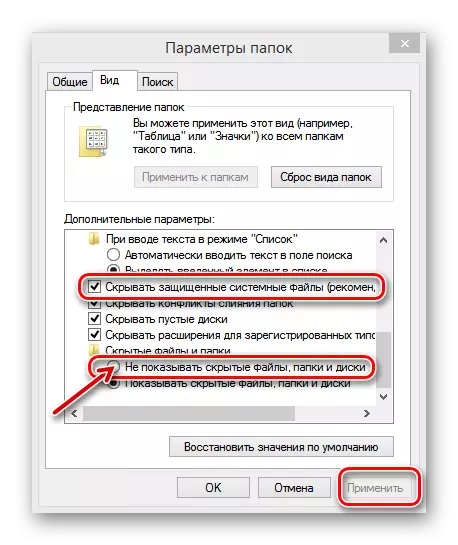
- Гатова! Схаваная тэчкі сталі нябачнікамі. Пры неабходнасці можна ў любы момант аднавіць іх бачнасць, прыбраўшы галачкі ў вышэйзгаданых палях.
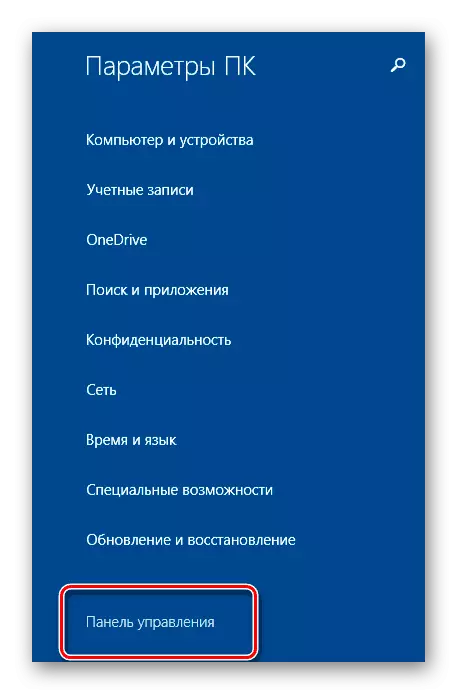
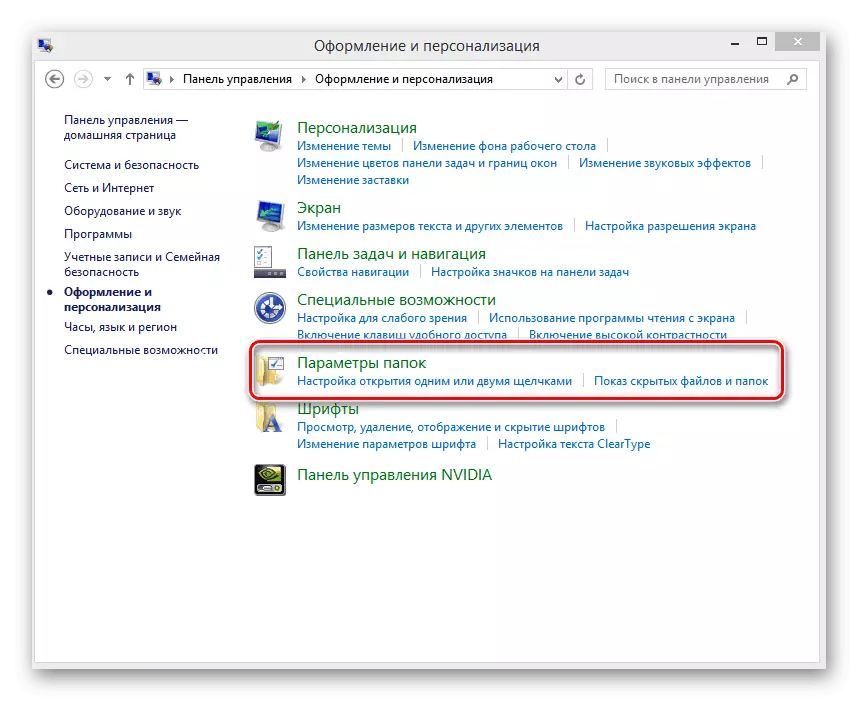
Спосаб 2: Камандны радок
З дапамогай каманднага радка можна змяніць рэжым адлюстравання адной канкрэтнай абранай тэчкі. Метад гэты цікавейшы, чым першы. Пасродкам адмысловых каманд мяняем атрыбут папкі на схаваны і сістэмны. Дарэчы, большасць карыстальнікаў чамусьці незаслужана ігнаруе шырокія магчымасці каманднага радка Windows.
- Выбіраем тэчку, якую хочам схаваць. Правым клікам мышы выклікаем кантэкстнае меню і ўваходзім у «Уласцівасці».
- У наступным акне на ўкладцы «Агульныя» з радка «Размяшчэнне» капіяваны ў буфер абмену шлях да абранай тэчцы. Для гэтага ЛКМ вылучаем радок з адрасам, пстрыкаем па ёй ПКМ і націскаем «Капіяваць».
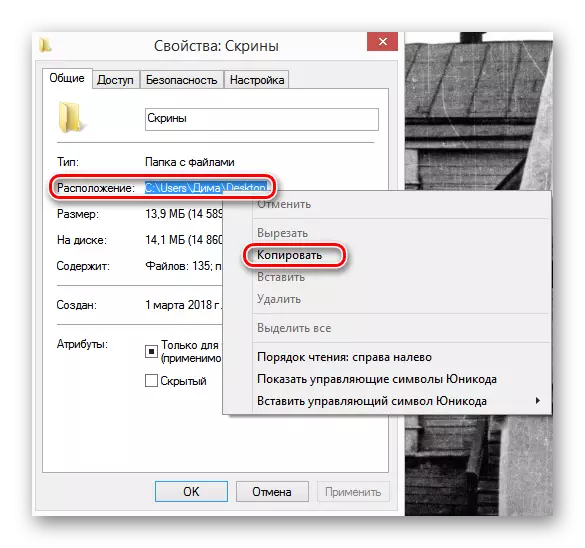
- Цяпер запускаем камандны радок з дапамогай камбінацыі клавіш клавіятуры «Win» і «R». У акенцы «Выканаць» набіраем каманду «cmd». Націскаем «Enter».
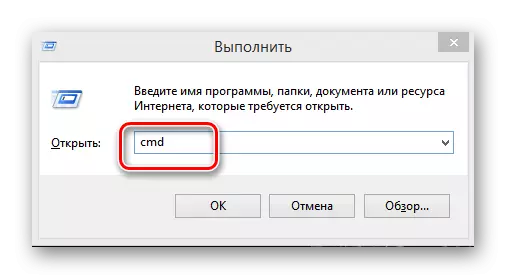
- У камандным радку ўводзім attrib + h + s, вставляем шлях да тэчцы, дапісваем яе назва, вылучаем адрас двукоссямі. Пацвярджаем змена атрыбуту «Enter».
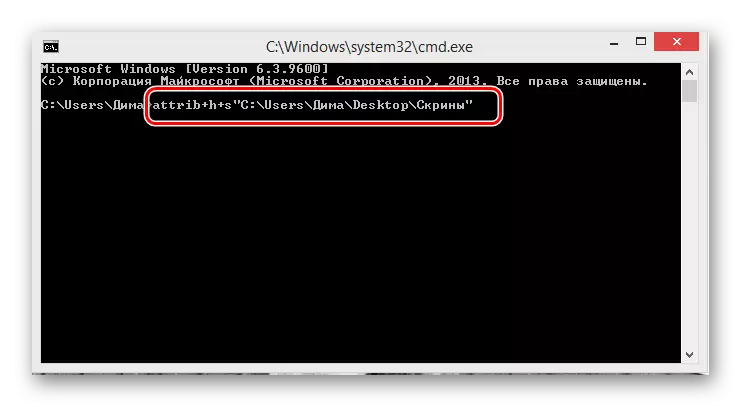
- Калі трэба зноў зрабіць дырэкторыю бачнай, то ўжываем каманду attrib-h-s, далей шлях да тэчцы ў двукоссях.
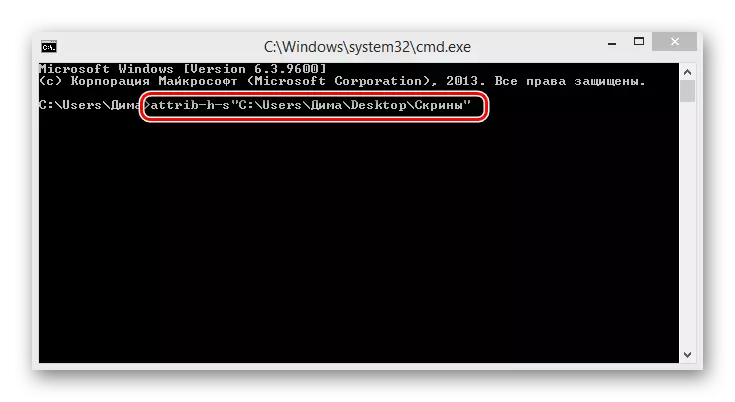
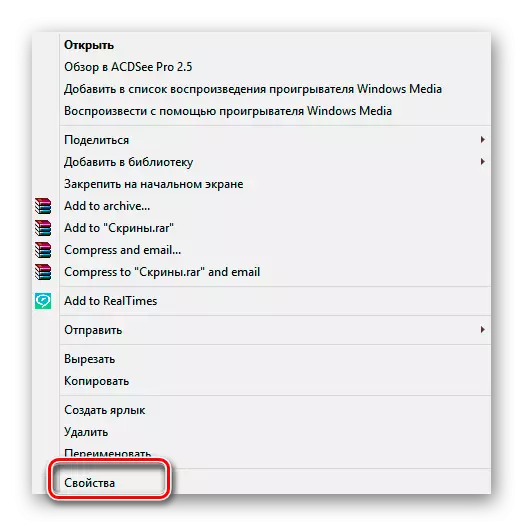
У заключэнне хочацца нагадаць адну простую ісціну. Прысваенне дырэкторыі статусу схаванай і змяненне рэжыму яе адлюстравання ў сістэме не абароніць надзейна вашы сакрэты ад намераў вопытнага карыстальніка. Для сур'ёзнай аховы закрытай інфармацыі выкарыстоўвайце шыфраванне дадзеных.
Чытайце таксама: Ствараем нябачную тэчку на кампутары
